Щоб змінити установки абзаців можна скористатися палітрою Paragraph (Абзац) (рис. 13.7) і панеллю управління (рис. 13.8) в режимі роботи з текстом (можливо, її доведеться перемкнути в режим відображення налаштувань абзацу за допомогою кнопок в лівій частині палітри).
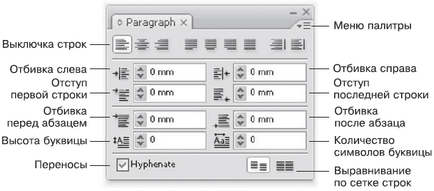
Мал. 13.7. Палітра Paragraph (Абзац)
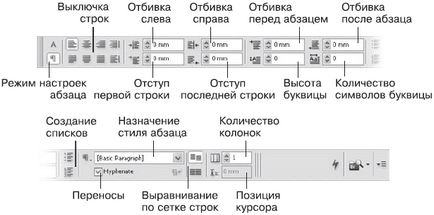
Мал. 13.8. Панель управління в режимі роботи з текстом (вгорі ліва частина палітри, внизу - права)
Багато з налаштувань, присутніх на палітрі Paragraph (Абзац) або панелі управління, вже знайомі нам і зрозумілі після прочитання першої частини книги, присвяченій типографике. Однак слід врахувати, що Adobe InDesign містить кілька нових, оригінальних налаштувань, і деякі настройки орієнтовані на іноземні традиції типографіки, в той час як ми фокусувалися на вивченні традицій типографіки російської. Так, наприклад, Adobe InDesign містить цілих дев'ять варіантів форматування рядків. Крім вже знайомих нам вимкнення по лівій і правій стороні, вимкнення по центру і вимкнення за форматом, присутні кілька нових понять.
Вимкнення за форматом можна зробити, залишаючи останній рядок зліва, справа або по центру. в українській мові використовується тільки використовувати вирівнювання по формату з останнім рядком зліва, решта ж два варіанти застосовуються або в не-європейських мовах, або в оформлювальних цілях. Точно так же існує використовувати вирівнювання по формату всіх рядків.
Інтерес представляє з'явилася в останніх версіях InDesign можливість форматування рядків щодо розвороту. Таким чином, ми можемо встановити вимкнення рядків не за принципом «вліво - вправо», а за принципом «назовні - всередину», що можна використовувати при роботі з врізками, колонтитулами, підписами до ілюстрацій і подібними елементами дизайну: на різних сторінках вони будуть форматироваться по різному.
Крім звичних нам відбиття абзаців зліва і справа, відступів перед абзацом і після, а також відступу першого рядка (для виділення абзацу), InDesign дозволяє створювати відступ останнього рядка. Цей прийом не використовується в російській типографике, оскільки пов'язаний зі східними мовами, в яких прийнято форматування рядків вправо (там і рядки пишуться справа наліво).
Adobe InDesign також може автоматично створювати буквиці. Це питання ми розглянемо детально, коли будемо говорити про стилі тексту, зараз же обмежимося згадкою про те, що розмір буквиці вимірюється в рядках (в InDesign прийняті втоплені в тексті буквиці), і ми можемо додатково вказати кількість символів буквиці (це застосовується в тих випадках , коли абзац починається з цитати або прямої мови, і в буквицу необхідно включити розділові знаки) (рис. 13.9).
Мал. 13.9. Буквиця з одного (зліва) і з двох (праворуч) символів
При роботі з настройками символів зазвичай не доводиться звертатися до меню палітри Character (Символи), оскільки більшість команд меню дублюється на панелі управління або ж до специфічних налаштувань шрифтів OpenType, які не використовуються в російськомовних текстах. При роботі з настройками абзацу нам доведеться звертатися до меню палітри Paragraph (Абзац), оскільки там знаходяться налаштування правил, за якими Adobe InDesign проводить автоматичну верстку.
У меню ми можемо вибрати один з варіантів автоматичної верстки: Adobe Paragraph Composer (поабзацне верстка) або Adobe Single-line Composer (Построчная верстка).
Перший варіант дає більш якісний результат, оскільки працює з кожним абзацом цілком і розставляє переноси і змінює трекінг при форматуванні рядків таким чином, щоб домогтися оптимального результату.
У другому випадку (з порядковим підходом) InDesign працює з кожним рядком по черзі, ніколи не повертаючись до попередніх рядках. Іноді це заважає домогтися оптимального результату: поставлений в попередньому рядку перенесення (вдалий з точки зору цього рядка) може завадити правильно зверстати наступний рядок. Однак порядковий метод дозволяє точно локалізувати місце виникнення проблеми в автоматичною верстці, оскільки InDesign не виконує буде виправляти такі проблеми, переверстивая весь абзац.
В меню також присутні команди виклику діалогових вікон Justification (Випрямити), Keep Option (Параметри утримування), Hyphenation (Перенесення), Drop Caps and Nested Styles (Буквиці та вкладені стилі), Paragraph Rules (Лінійки абзаців) і Bullets and Numbering ( марковані й нумеровані списки). Ці настройки можна використовувати при роботі з текстом, однак насправді вони є складовими частинами опису стилю абзацу. і ми розглянемо їх детально в наступних розділах, коли будемо говорити про стилі оформлення.
Один із прийомів високопрофесійної верстки - висяча пунктуація. Цей прийом широко поширений в англомовній типографике, а в російській по ряду причин практично не використовувався. Останнім часом він набуває популярності і в російській традиції верстки: одним із затятих апологетів використання висячої пунктуації є відомий український дизайнер Артемій Лебедєв.
Оскільки знаки пунктуації «точка», «кома», «дефіс», «тире» мають меншу оптичної щільністю (тобто їх малюнок займає невелику частину висоти рядка), вирівнювання цих знаків по межах фрейму призводить до ілюзії нерівності кордонів тексту. У тих місцях, де рядок починається або закінчується зі розділового знака, межатексту як би «провалюється» всередину текстового блоку. Для компенсації цього ефекту розділові знаки можуть виноситися за межі текстового блоку повністю або частково (рис. 13.10). Як і кернінг, застосовуваний між буквами, цей ефект віддає пріоритет видимої правильності верстки перед фактичної.
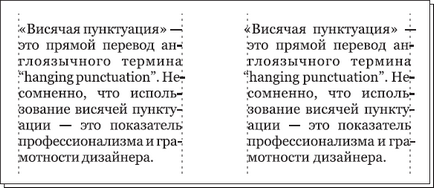
Мал. 13.10. Текст, зверстаний звичайним чином (зліва) і з використанням висячої пунктуації (праворуч)
Існує два підходи до створення висячого пунктуації. Перший передбачає винесення розділових знаків повністю за кордон текстового блоку; другий - частковий винос знаків, в залежності від того, наскільки велика їх оптична щільність. Другий варіант видається більш правильним, так як повний винос кутових лапок, дужок або тире порушує межу тексту тепер уже в зворотну сторону - занадто добре помітно свисание знаків.
Однією з причин, по якій висить пунктуація рідко використовувалася до недавнього часу, є те, що її потрібно виконувати вручну. Adobe InDesign дозволяє автоматично виконувати верстку з висячої пунктуацією, причому програма автоматично визначає оптичну щільність знаків і сама вирішує, наскільки далеко виносити їх з фрейма. Для цього слід використовувати палітру Story (Текст) (рис. 13.11).
Мал. 13.11. Палітра Story (Текст)
На палітрі Story (Текст) можна встановити прапорець Optical Margin Alignment (Оптичне прилягання до кордону), щоб активізувати режим верстки з висячої пунктуацією. Додатково ми можемо скористатися число вим полем для установки кегля шрифту, щодо якого будуть виробляти ся розрахунки, - це допомагає компенсувати різний видимий розмір симво лов різних шрифтів, про що ми говорили в першій частині книги.